win7系统相对于windows xp 系统在安全性上面有不少提升,但有些设置做的不是很人性化比较难操作,有的时候误打误撞的设置好了,想取消可能还要找很久,下面小编就来分享如何去掉文件夹上面表示安全限制锁的图标1.在要去
win7系统相对于windows xp 系统在安全性上面有不少提升,但有些设置做的不是很人性化比较难操作,有的时候误打误撞的设置好了,想取消可能还要找很久,下面小编就来分享如何去掉文件夹上面表示安全限制锁的图标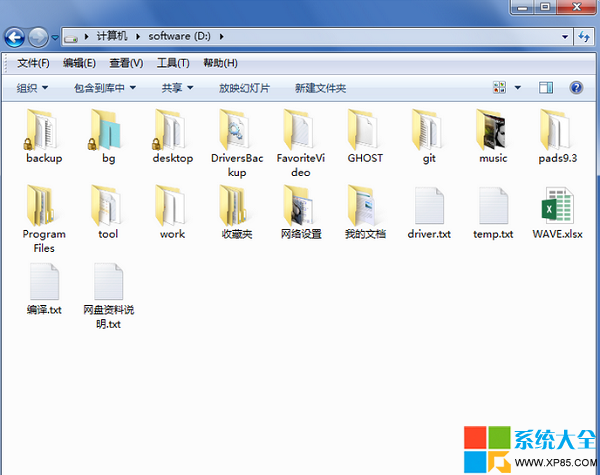
1.在要去掉锁图标的文件夹上面点右键,然后在弹出菜单中选择最下面的“属性”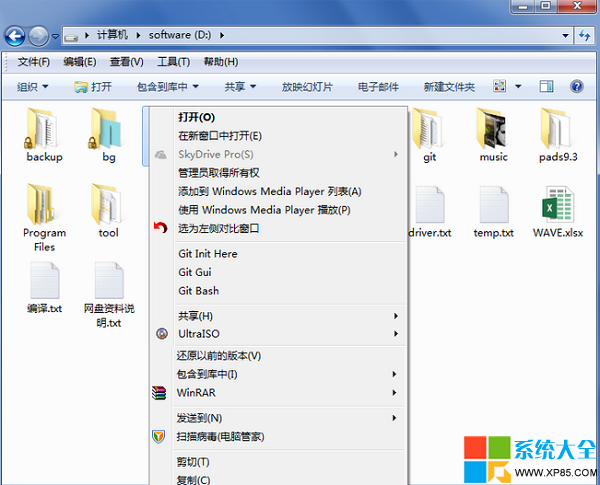
2.打开文件夹属性窗口后,点击打开“共享”选项,然后再下面的“网络文件和文件共享”设置框里面点击“共享”按钮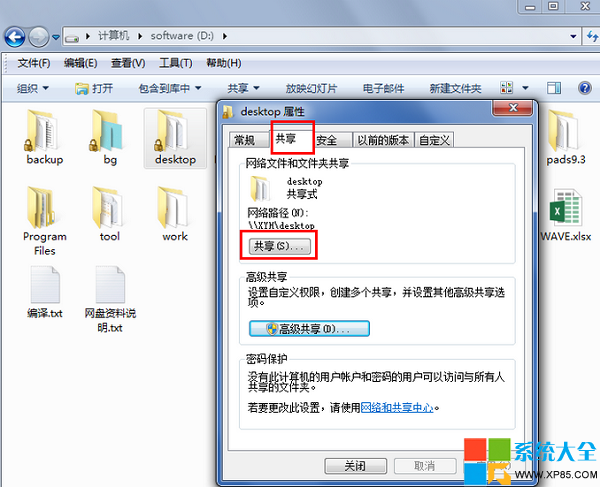
3.在打开的文件共享对话框中,点击输入框后面的向下的三角形按钮,然后在弹出的系统用户列表中选择Everyone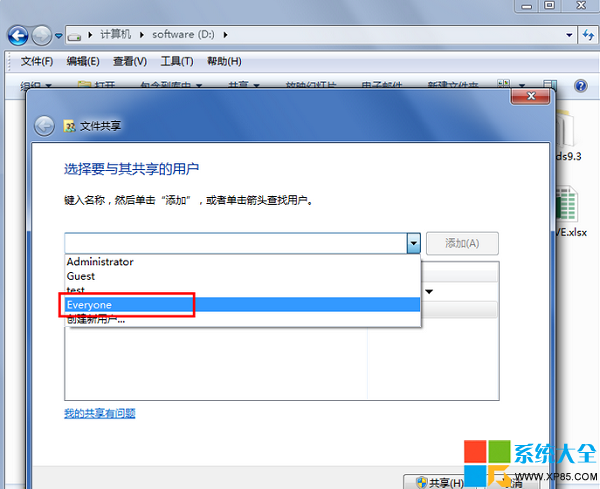
4.选择Everyone后,输入框后面的“添加”按钮就可用了,点击添加按钮,将Everyone添加到共享用户列表中
5. 在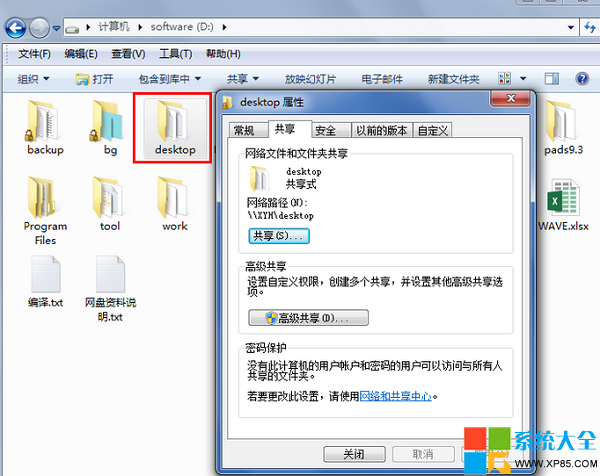
7.在打开的高级共享对话框中我们可以查看关于共享的一些属性,这个文件夹是共享的,以及文件夹的共享名称,还可以设置更多的共享权限和缓存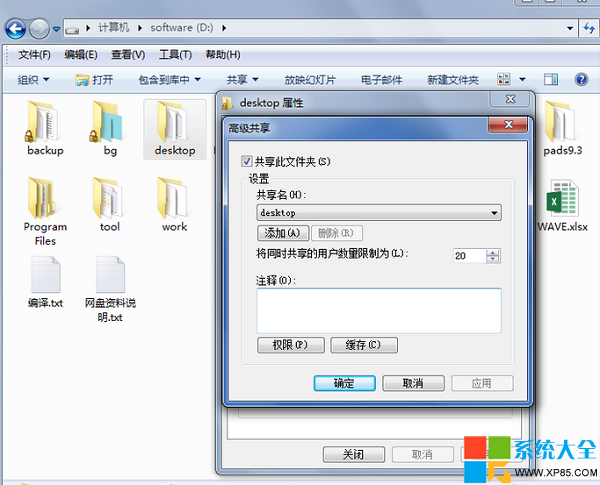
8. 将最上面的“共享此文件夹”前面的勾选去掉,然后点击下面的应用和确认按钮,这样就取消了文件夹的共享
9.回到文件浏览器中,我们可以看到文件的属性以及改变。用上面同样的方法,可以将其它的有锁的图标的文件夹的锁去掉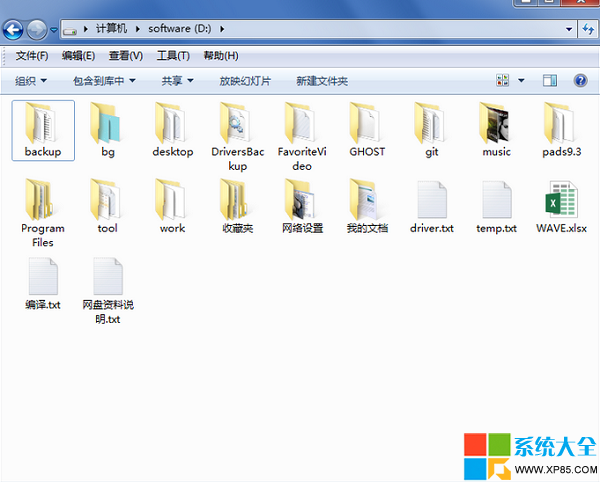 <
<
--结束END--
本文标题: 去掉win7系统文件夹上面的安全限制锁图标的方法
本文链接: https://www.lsjlt.com/news/249804.html(转载时请注明来源链接)
有问题或投稿请发送至: 邮箱/279061341@qq.com QQ/279061341
下载Word文档到电脑,方便收藏和打印~
2024-03-01
2024-03-01
2024-03-01
2024-03-01
2024-03-01
2024-02-29
2024-02-29
2024-02-29
2024-02-29
2024-02-29
回答
回答
回答
回答
回答
回答
回答
回答
回答
回答
0